
时间:2020-07-23 01:06:31 来源:www.win10xitong.com 作者:win10
大家都知道,我们生活中离不开电脑,在使用电脑的过程可能就会碰到win10系统如何禁止IE浏览器自动更新的问题,对于刚刚才接触win10系统的用户遇到了这个win10系统如何禁止IE浏览器自动更新的情况就不知道怎么处理,那我们自己要怎么做呢?只需要一步一步的这样操作:1、首先,需要返回到win10系统的传统桌面位置,之后双击打开win10系统中的IE浏览器,如果还没有的话大家可以去安装一个,直接在应用商店中就有;2、之后,点击打开窗口右上方的设置按钮,也就是一个齿轮状的按钮,这样就会出现一个下滑菜单了,在该菜单中选择关于Internet Explorer就轻而易举的处理好了。今天小编就来给大家详细的说一说关于win10系统如何禁止IE浏览器自动更新的具体操作方式。
1、首先,需要返回到win10系统的传统桌面位置,之后双击打开win10系统中的IE浏览器,如果还没有的话大家可以去安装一个,直接在应用商店中就有;
2、之后,点击打开窗口右上方的设置按钮,也就是一个齿轮状的按钮,这样就会出现一个下滑菜单了,在该菜单中选择关于Internet Explorer;
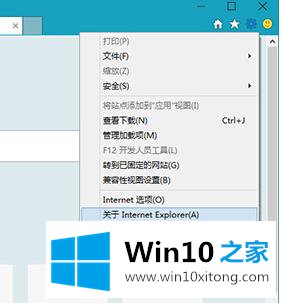
3、在打开的窗口中,咱们取消勾选自动安装新版本,在窗口下方的位置,完成之后,咱们点击关闭退出窗口就可以了。
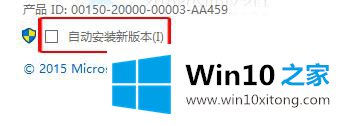
以上给大家介绍的便是win10系统如何禁止IE浏览器自动更新的详细操作步骤,方法很简单,大家不妨可以尝试一下吧。
根据上面提供的方法,win10系统如何禁止IE浏览器自动更新的问题就可以很轻松的解决了。我们非常感谢大家对我们网站的支持,谢谢。